Manual de uso de Numbers para Mac
- Te damos la bienvenida
- Novedades
-
- Empezar con Numbers
- Introducción a las imágenes, gráficas y otros objetos
- Crear una hoja de cálculo
- Abrir o cerrar hojas de cálculo
- Personalizar plantillas
- Usar hojas
- Deshacer o rehacer cambios
- Guardar tu hoja de cálculo
- Buscar una hoja de cálculo
- Eliminar una hoja de cálculo
- Imprimir una hoja de cálculo
- Cambiar el fondo de la hoja
- Touch Bar para Numbers
-
- Enviar una hoja de cálculo
- Introducción a la colaboración
- Invitar a otras personas a colaborar
- Colaborar en una hoja de cálculo compartida
- Ver la actividad más reciente en una hoja de cálculo compartida
- Cambiar la configuración de una hoja de cálculo compartida
- Dejar de compartir una hoja de cálculo
- Compartir carpetas y la colaboración
- Usar Box para colaborar
-
- Usar iCloud con Numbers
- Importar un archivo de texto o Excel
- Exportar a Excel o a otro formato de archivo
- Reducir el tamaño de archivo de una hoja de cálculo
- Guardar una hoja de cálculo grande como archivo de paquete
- Restaurar una versión anterior de una hoja de cálculo
- Mover una hoja de cálculo
- Bloquear una hoja de cálculo
- Proteger con contraseña una hoja de cálculo
- Crear y administrar plantillas personalizadas
- Copyright

Aplicar un estilo de párrafo en Numbers en la Mac
Utilizar los estilos de párrafo es una forma rápida de aplicar formato al texto de manera uniforme en toda la hoja de cálculo.
Nota: no puedes aplicar un estilo de párrafo al texto de una celda en una tabla.
Aplicar un estilo de párrafo
Ve a la app Numbers
 en tu Mac.
en tu Mac.Abre una hoja de cálculo con un objeto y haz clic en el cuadro de texto o la figura que contenga el texto que quieres cambiar o selecciona texto específico.
Haz clic en la pestaña Texto de la barra lateral Formato
 .
.Haz clic en el nombre del estilo de párrafo en la parte superior de la barra lateral y selecciona un estilo en el menú Estilos de párrafo.
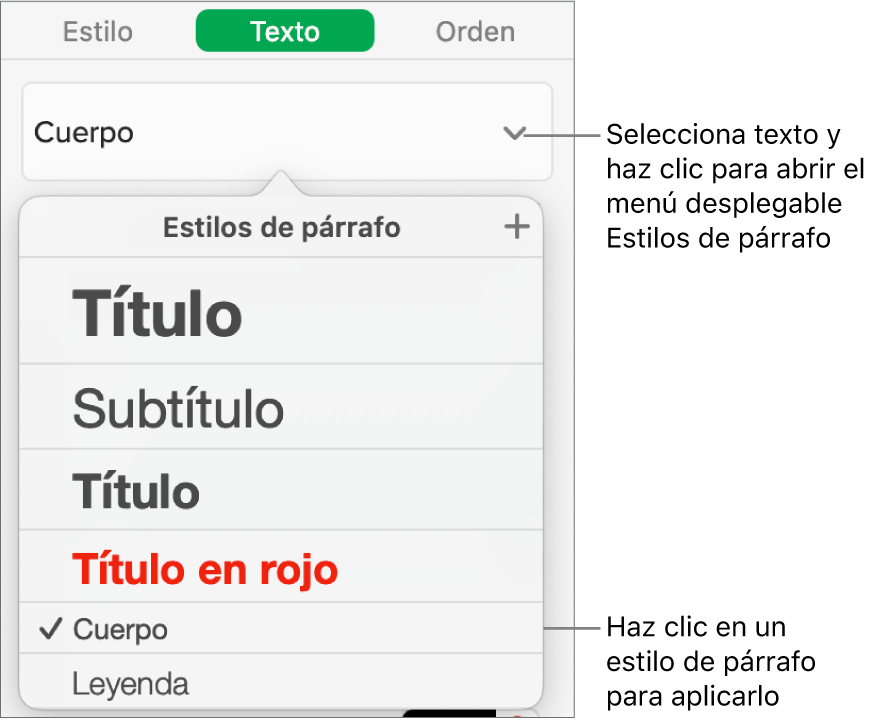
Si posteriormente cambias el aspecto de un texto que tenga un estilo de párrafo aplicado (por ejemplo, si pones el texto en negrita o cambias su color), aparecerá un asterisco y, en algunos casos, un botón Actualizar junto al nombre del estilo en el menú Estilos de párrafo, para indicar que este tiene una invalidación. Puedes actualizar el estilo de párrafo para incorporar las modificaciones que quieras.
También puedes aplicar estilos de carácter y estilos de lista al texto seleccionado.
Consejo: para dar formato de manera más rápida, puedes crear funciones rápidas de teclado para aplicar estilos al texto.